window7电脑自动安装垃圾软件怎么关闭
更新时间:2021-08-06 11:26:51作者:xinxin
由于window7电脑中用户安装的软件大部分可能会自带有一些无用的插件,这些插件容易在用户运行软件的时候随之启动,同时也会自动给系统安装各种垃圾软件,严重占据了电脑的内存,那么window7电脑自动安装垃圾软件怎么关闭呢?下面小编就来教大家解决方法。
推荐下载:win7纯净版ghost
具体方法:
方法一:1、打开开始按钮菜单里的运行,输入“gpedit.msc”
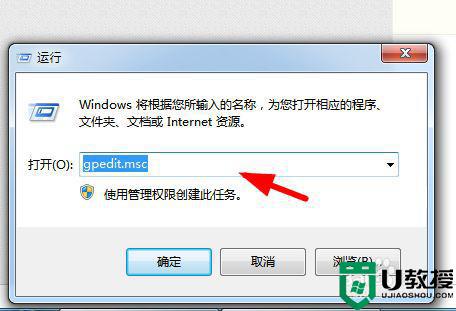
2、打开本地组策略,依次展开“计算机配置-》管理模板-》Windows组件-》Windows Installer”
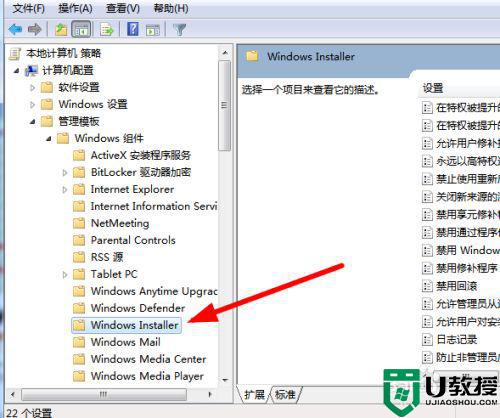
3、在右侧找到“禁用Windows Installer”,并打开。
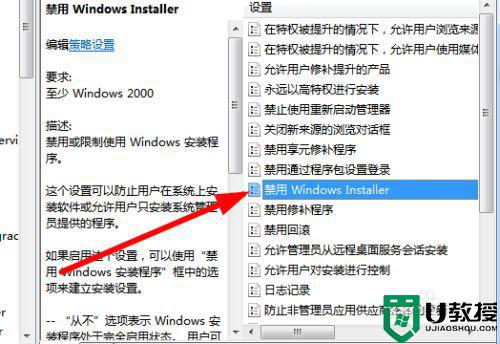
4、在禁用安装窗口选中【已启用】,点击确定。
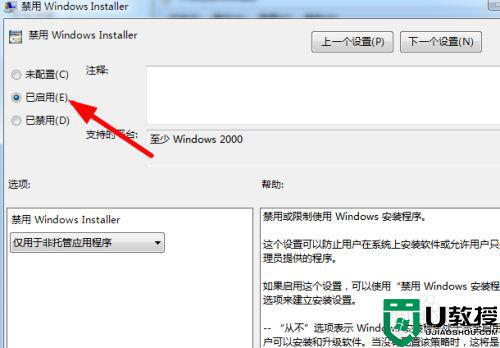
方法二:1、右击桌面上的【计算机】打开【管理】菜单
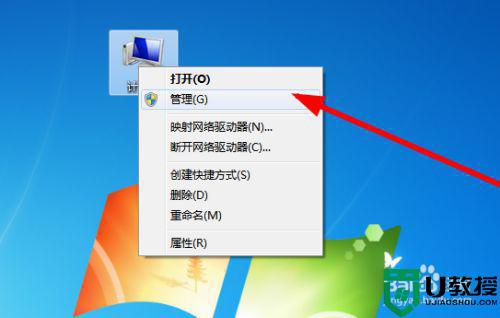
2、依次展开【服务和应用程序】->【服务】
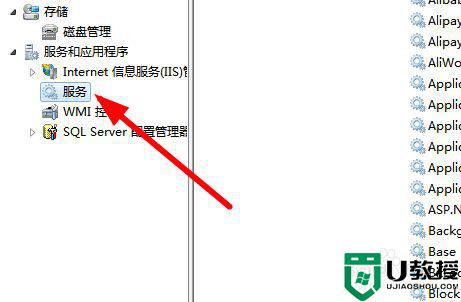
3、在服务中找到【Windows Installer】,右击选择【属性】
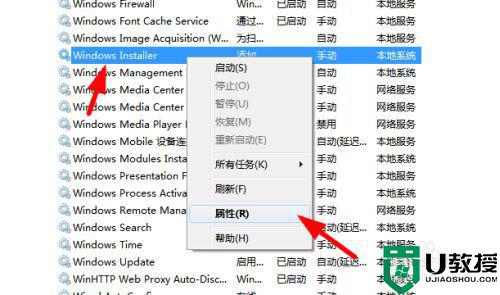
4、在启动类型中选择【禁用】,点击确定按钮。
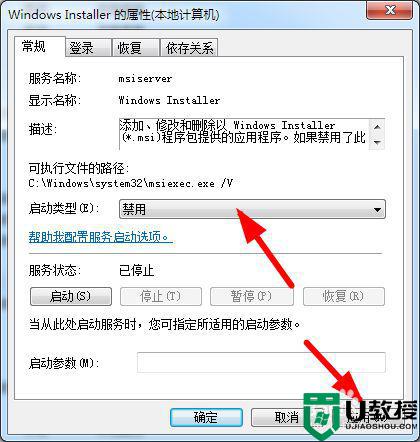
以上就是关于window7电脑自动安装垃圾软件关闭设置方法了,有需要的用户就可以根据小编的步骤进行操作了,希望能够对大家有所帮助。
window7电脑自动安装垃圾软件怎么关闭相关教程
- w7电脑自动安装垃圾软件怎么禁止 win7怎么阻止电脑自动安装垃圾软件
- win7自动安装垃圾软件怎样阻止 win7如何阻止电脑自动安装垃圾软件
- win7电脑自动安装垃圾软件怎么办 win7解决自动安装垃圾软件方法
- 台式win7电脑自动下载垃圾软件怎么办 win7台式电脑自己安装垃圾软件如何阻止
- win7如何阻挡垃圾软件自动安装 win7阻挡垃圾软件自动安装的方法
- 如何让win7不自动安装恶意软件 win7如何阻止电脑自动安装垃圾软件
- win7电脑自动下载垃圾软件怎么办 win7老是自动下载垃圾软件解决方法
- win7自动下载垃圾软件怎么办 电脑win7自动下垃圾软件解决方案
- win7自动下载垃圾软件怎么办 win7电脑自动安装乱七八糟的软件怎么办
- windows7开机就自动下载安装垃圾软件怎么处理
- Win11怎么用U盘安装 Win11系统U盘安装教程
- Win10如何删除登录账号 Win10删除登录账号的方法
- win7系统分区教程
- win7共享打印机用户名和密码每次都要输入怎么办
- Win7连接不上网络错误代码651
- Win7防火墙提示“错误3:系统找不到指定路径”的解决措施
热门推荐
win7系统教程推荐
- 1 win7电脑定时开机怎么设置 win7系统设置定时开机方法
- 2 win7玩魔兽争霸3提示内存不足解决方法
- 3 最新可用的win7专业版激活码 win7专业版永久激活码合集2022
- 4 星际争霸win7全屏设置方法 星际争霸如何全屏win7
- 5 星际争霸win7打不开怎么回事 win7星际争霸无法启动如何处理
- 6 win7电脑截屏的快捷键是什么 win7电脑怎样截屏快捷键
- 7 win7怎么更改屏幕亮度 win7改屏幕亮度设置方法
- 8 win7管理员账户被停用怎么办 win7管理员账户被停用如何解决
- 9 win7如何清理c盘空间不影响系统 win7怎么清理c盘空间而不影响正常使用
- 10 win7显示内存不足怎么解决 win7经常显示内存不足怎么办

